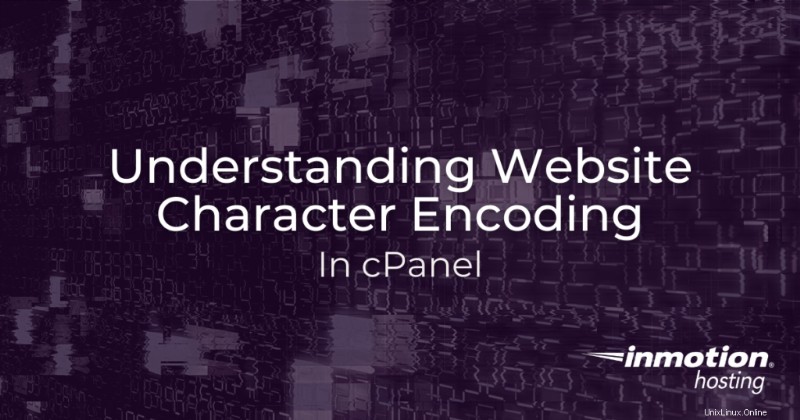
La codifica dei caratteri del sito Web può essere un grosso problema se non si utilizzano caratteri standard sul proprio sito Web. Ad esempio, se apri un file nell'Editor all'interno di cPanel e non scegli il set di caratteri corretto, l'editor potrebbe eliminare il codice o visualizzare i caratteri in modo errato. Questo può accadere spesso quando stai modificando un contenuto che è stato scritto utilizzando caratteri stranieri.
Tuttavia, se il tuo sito Web utilizza l'alfabeto inglese e caratteri standard, la codifica dei caratteri di solito non è un problema poiché la codifica standard dell'editor è UTF-8. Tuttavia, se utilizzi una codifica dei caratteri diversa, come EUC-JP, dovrai regolare la codifica dei caratteri in cPanel.
Questa guida ti mostrerà come impostare la codifica dei caratteri utilizzando il File Manager di cPanel.
Seleziona una codifica dei caratteri del sito web
- Accedi a cPanel.
- Apri il File Manager nei File sezione.
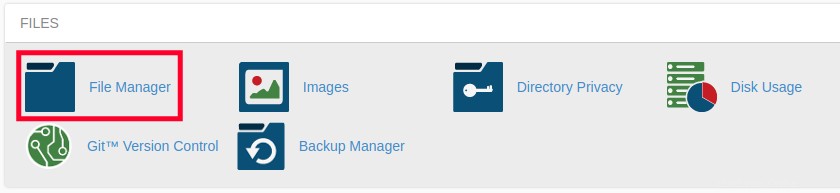
- Accedi al file che desideri modificare.

- Fai clic con il pulsante destro del mouse sul file con cui desideri lavorare e seleziona Modifica .

- Se vedi un messaggio pop-up, puoi fare clic sul menu a discesa per impostare la codifica dei caratteri secondo necessità, quindi fai clic su Modifica .
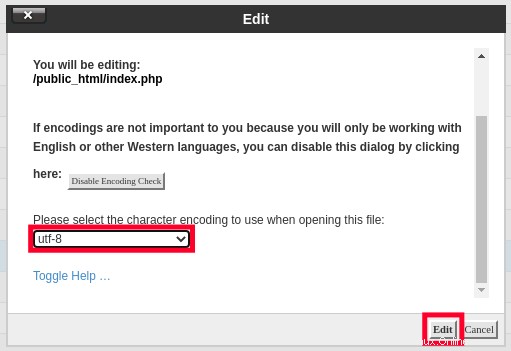
- Se vieni indirizzato direttamente all'editor di file, puoi fare clic sul menu a discesa in alto e scegliere la codifica dei caratteri del tuo sito Web preferita.
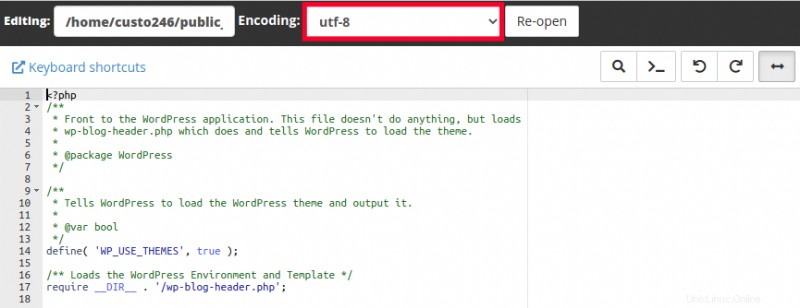
- Fai clic su Riapri pulsante e l'editor verrà ricaricato con la codifica del sito Web scelta. Ora, il codice per il tuo file dovrebbe essere visualizzato correttamente.
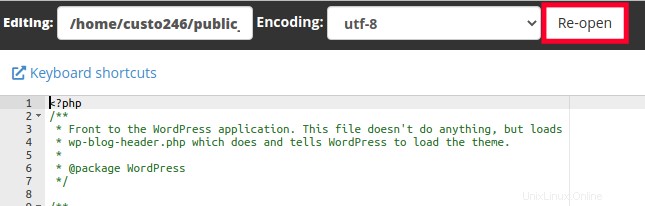
Congratulazioni, ora sai come selezionare la codifica dei caratteri del tuo sito web utilizzando il File Manager di cPanel. Ricorda, se stai usando la codifica standard, puoi lasciare l'impostazione predefinita su UTF-8. Dai un'occhiata al nostro cPanel Education Channel per tutorial più utili.
Assicurati che i clienti della tua azienda, agenzia o rivenditore siano sempre connessi e attivi con il nostro hosting VPS gestito ottimizzato.